

La machine est utilisée dans différents environnements d’impression. Chaque environnement requiert des paramètres différents pour optimiser le cycle de traitement ou pour répondre à vos exigences personnelles. La machine contient plusieurs profils de traitement par défaut pour vous aider à optimiser votre traitement. Les profils de traitement par défaut sont des combinaisons de paramètres fréquemment utilisés pour les travaux d’impression ([Recevoir], [Imprimer] et [Sortie] ). Cependant, les profils de traitement ne peuvent pas couvrir tous les cycles de traitement possibles dont vous pouvez avoir besoin. C’est pourquoi vous pouvez aussi définir les paramètres individuellement (cycle de traitement personnalisé).
Cette section explique quand utiliser les différents profils de traitement et décrit les différents paramètres et leurs effets.
le bouton [Profil traitement] de la section [Installation] de la vue [Système] affiche le nom du profil de traitement sélectionné. Si vous avez personnalisé les paramètres d’un profil, le bouton affiche [Personnalisation].
le bouton [Profil traitement] de la section [Installation] de la vue [Système] affiche le nom du profil de traitement sélectionné. Si vous avez personnalisé les paramètres d’un profil, le bouton affiche [Personnalisation].
Les sections suivantes expliquent quand utiliser les différents profils de traitement par défaut.
|
[Standard] 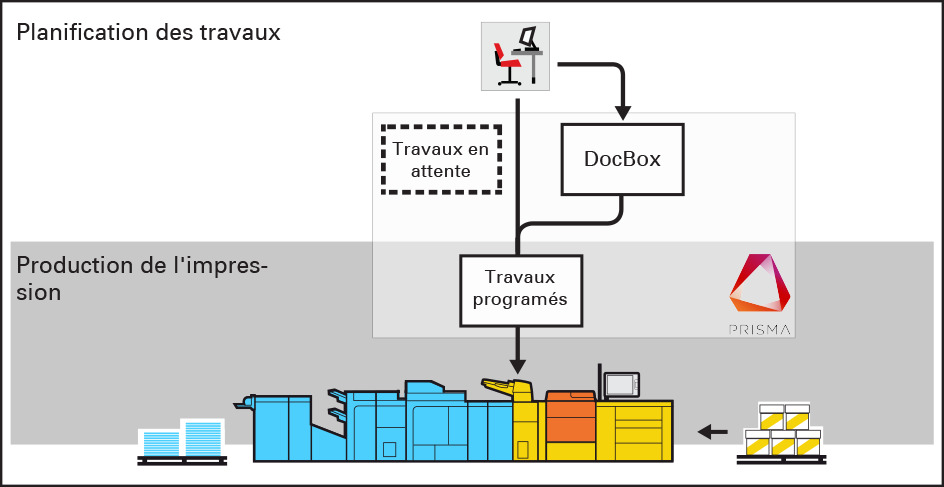 Profil de traitement Standard
Profil de traitement Standard |
|
|
[Travail par travail] 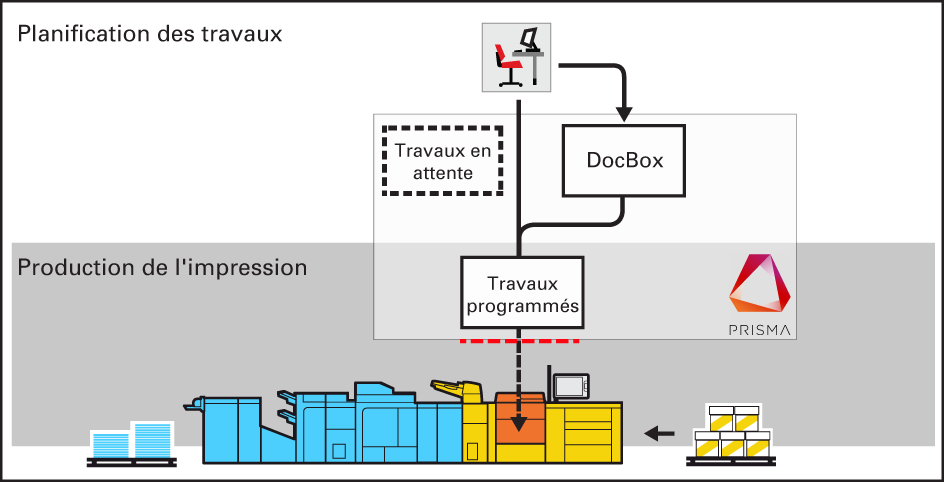 Profil de traitement Travail par travail
Profil de traitement Travail par travail |
|
|
[Vérifier et imprimer] 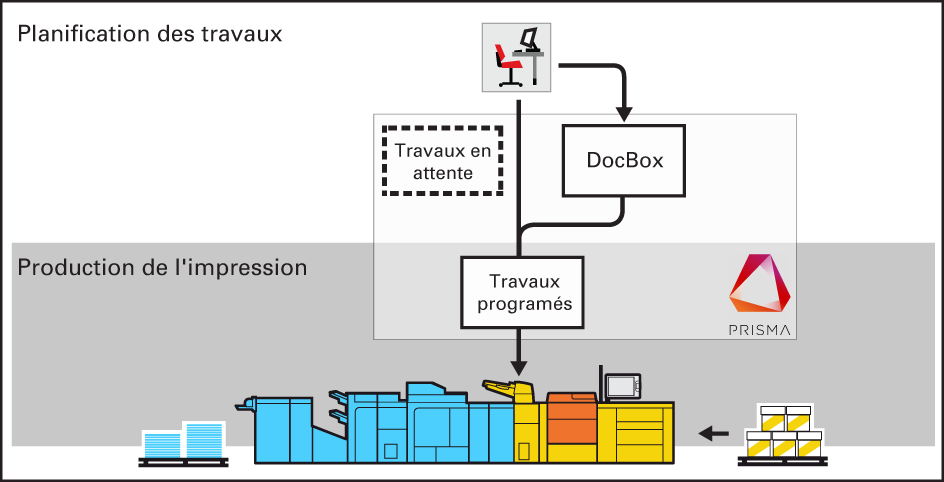 Profil de traitement Vérifier et imprimer
Profil de traitement Vérifier et imprimer |
|
|
[Gestion manuelle] 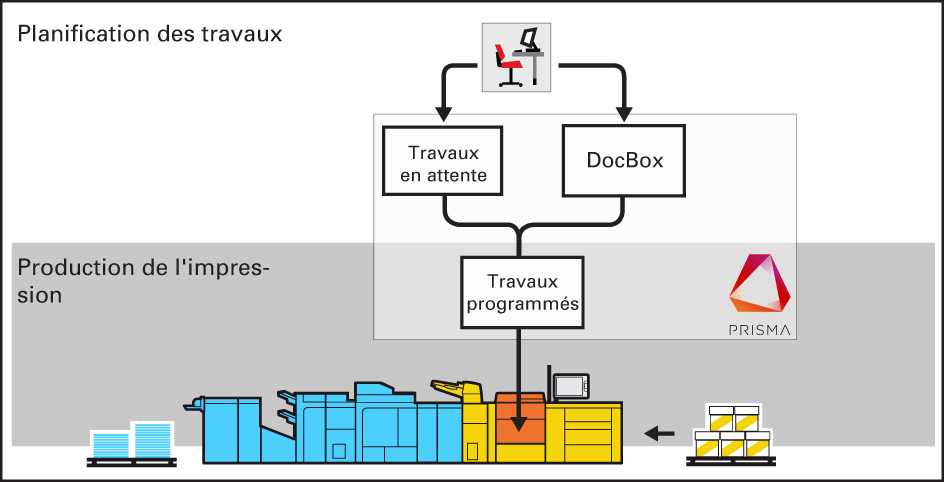 Profil de traitement Gestion manuelle
Profil de traitement Gestion manuelle |
|
|
[Sans surveillance] 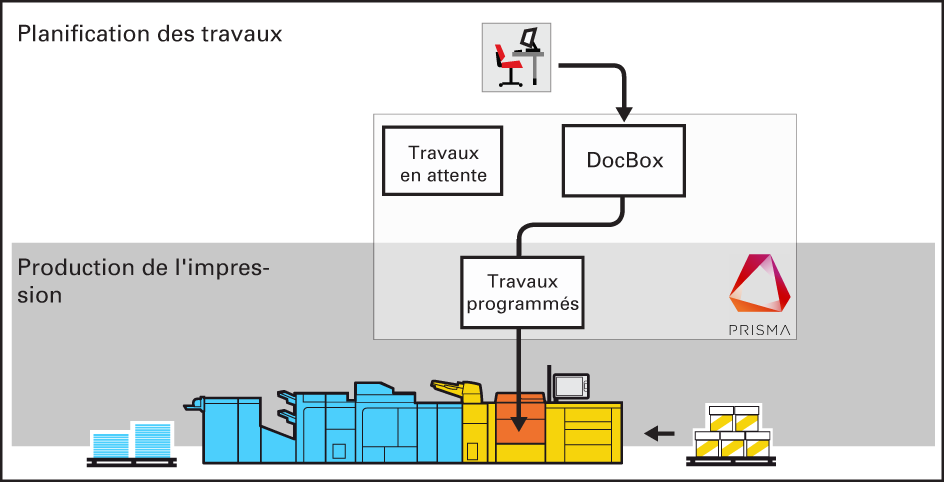 Profil de traitement Sans surveillance
Profil de traitement Sans surveillance |
|
|
Profil de traitement |
Paramètres de [Recevoir] |
|
|---|---|---|
|
[Destination pour l'impression] |
[Destination du travail DocBox] |
|
|
[Standard] |
[Travaux programmés] |
[Travaux programmés] |
|
[Travail par travail] |
[Comme dans le travail] |
[Travaux programmés] |
|
[Vérifier et imprimer] |
[Travaux programmés] |
[Travaux programmés] |
|
[Gestion manuelle] |
[Travaux en attente] |
[Travaux programmés] |
|
[Sans surveillance] |
[Comme dans le travail] |
[Travaux programmés] |
|
Profil de traitement |
Paramètres [Imprimer] |
|
|---|---|---|
|
[Confirmer le début du travail : Activé] |
[Vérifier le premier jeu] |
|
|
[Standard] |
[Jamais] |
[Comme dans le travail] |
|
[Travail par travail] |
[Activé] |
[Comme dans le travail] |
|
[Vérifier et imprimer] |
[Jamais] |
[Activé] |
|
[Gestion manuelle] |
[Jamais] |
[Comme dans le travail] |
|
[Sans surveillance] |
[Jamais] |
[Jamais] |
|
Profil de traitement |
Paramètres de [Sortie] |
|||
|---|---|---|---|---|
|
[Magasin de sortie suivant] |
[Empilage décalé] |
[Liaison des magasins] |
||
|
[Standard] |
[Après chaque travail] |
[Comme dans le travail] |
[Jamais] |
|
|
[Travail par travail] |
[Après chaque travail] |
[Comme dans le travail] |
[Jamais] |
|
|
[Vérifier et imprimer] |
[Après chaque travail] |
[Comme dans le travail] |
[Jamais] |
|
|
[Gestion manuelle] |
[Après chaque travail] |
[Comme dans le travail] |
[Jamais] |
|
|
[Sans surveillance] |
[Quand le réceptacle est plein] |
[Bannières] |
[Jamais] |
|
Le tableau ci-dessous décrit les effets des différentes valeurs des paramètres.
|
Paramètre |
Valeurs |
Effet |
|---|---|---|
|
[Destination pour l'impression] |
[Travaux programmés] |
Les travaux sont immédiatement envoyés à la liste des [Travaux programmés]. |
|
[Travaux en attente] |
Les travaux sont envoyés vers la liste des [Travaux en attente]. Vous pouvez définir manuellement l’ordre d’impression des travaux. |
|
|
[Comme dans le travail] |
Les travaux sont envoyés vers la destination définie dans le ticket de travail ou le travail de copie. |
|
|
[Destination du travail DocBox] |
[Travaux programmés] |
Les travaux sont immédiatement envoyés à la liste des [Travaux programmés]. |
|
[Travaux en attente] |
Les travaux sont envoyés vers la liste des [Travaux en attente]. Vous pouvez définir manuellement l’ordre d’impression des travaux. |
|
|
[Confirmer le début du travail : Activé] |
[Activé] |
La machine s'arrête toujours après le travail programmé suivant. Touchez [Reprise] dans le tableau de bord pour démarrer chaque travail. |
|
[Jamais] |
La machine continue d'imprimer tous les travaux. Elle ne s'arrête pas avant le travail programmé suivant, sauf en cas de raison particulière ; par exemple, si un support n'est pas disponible. |
|
|
[Param conflictuels] |
La machine s'arrête uniquement en cas de conflit dans le travail suivant. Résolvez le conflit pour continuer à imprimer. |
|
|
[Vérifier le premier jeu] |
[Activé] |
La machine se met en attente après l’impression du premier jeu d’un travail. Vous pouvez contrôler la qualité et la mise en page du premier jeu avant d'imprimer les jeux suivants. |
|
[Jamais] |
Après le premier jeu, la machine imprimera l'ensemble du travail sans interruption. |
|
|
[Comme dans le travail] |
La machine imprime les travaux comme indiqué dans le ticket de travail. |
|
|
[Magasin de sortie suivant] |
[Après chaque travail] |
Chaque travail est envoyé vers le prochain réceptacle de sortie disponible. Dans ce cas, la deuxième pile de l’empileur est également définie comme un réceptacle de sortie. |
|
[Quand le réceptacle est plein] |
Tous les travaux sont empilés jusqu’à ce qu’un réceptacle de sortie soit plein. Lorsqu’un réceptacle de sortie est plein, les travaux suivants sont envoyés vers le réceptacle de sortie suivant. |
|
|
[Empilage décalé] |
[Chaque travail] |
Chaque travail imprimé acheminé vers un emplacement de sortie est empilé sur le travail précédent avec un décalage. Ceci vous permet d’identifier les différents travaux. |
|
[Chaque jeu] |
Chaque jeu imprimé acheminé vers un emplacement de sortie est empilé sur le jeu précédent avec un décalage. Ceci vous permet d’identifier les différents jeux. |
|
|
[Comme dans le travail] |
Chaque jeu imprimé est envoyé vers l’emplacement de sortie défini dans le ticket de travai ou le travail de copiel. Les jeux peuvent donc être empilés en une pile droite ou avec un décalage. |
|
|
[Bannières] |
Chaque bannière d’un travail est envoyée vers l’emplacement de sortie avec un décalage. Ceci vous permet d’identifier les différents travaux. Les travaux eux-mêmes sont empilés en une pile droite. |
|
|
[Jamais] |
Tous les travaux/jeux imprimés sont empilés en une pile droite. Il n’y a pas de décalage entre les travaux/jeux. |
|
|
[Liaison des magasins] Vous pouvez activer ou désactiver la liaison des bacs de sortie s'il y a deux ou plusieurs magasins haute capacité. La liaison des bacs signifie que la réception des impressions bascule automatiquement sur l'autre magasin haute capacité. |
[Jamais] |
Il n'y a pas de liaison des bacs. |
|
[Lorsque l'empileur est plein] |
La liaison des bacs se produit lorsque le premier bac du magasin haute capacité est plein. |
|
|
[Après chaque pile] |
La liaison des bacs se produit en basculant sur l'autre magasin haute capacité après la réception d’une pile. |